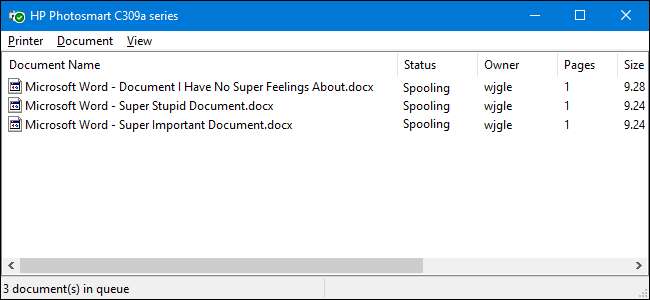
Иногда документы, которые вы распечатываете, застревают в очереди принтера, что не позволяет распечатать другие документы. Вот как это исправить.
Используете ли вы местный или общий сетевой принтер , иногда печать идет не так. Если вы пробовали устранение очевидных проблем с принтером - застревание бумаги, отсутствие бумаги, низкий уровень чернил или тонера или просто перезапуск принтера - пора обратить ваше внимание на очередь печати. Часто простая очистка и перезапуск диспетчера очереди печати - программного обеспечения, которое подготавливает и управляет печатью документов - может решить проблему. Если это не удается, вам может потребоваться отменить один или несколько документов в очереди печати и посмотреть, возобновится ли это.
Это должно работать в Windows Vista, 7, 8 и 10.
Очистите и перезапустите диспетчер очереди печати
Очистка и перезапуск диспетчера очереди печати должны быть вашим первым шагом при попытке исправить зависшие задания на печать, потому что на самом деле это не отменяет ни один из ваших документов, печатаемых в данный момент. Вместо этого он перезапускает вещи и продолжает работу, как если бы все эти документы только что были отправлены на принтер в первый раз.
Для этого остановите службу диспетчера очереди печати, удалите временный кэш, который Windows использует для буферизации заданий печати, а затем снова запустите службу. Мы собираемся показать вам два способа сделать это. Сначала мы рассмотрим, как это сделать вручную, а затем рассмотрим, как создать пакетный скрипт, чтобы вы могли делать это в любое время одним щелчком мыши.
СВЯЗАННЫЕ С: Как настроить общий сетевой принтер в Windows 7, 8 или 10
Очистите и перезапустите диспетчер очереди печати вручную
Чтобы очистить и перезапустить диспетчер очереди печати вручную, сначала необходимо остановить службу диспетчера очереди печати. Нажмите «Пуск», введите «services» и щелкните приложение «Службы».
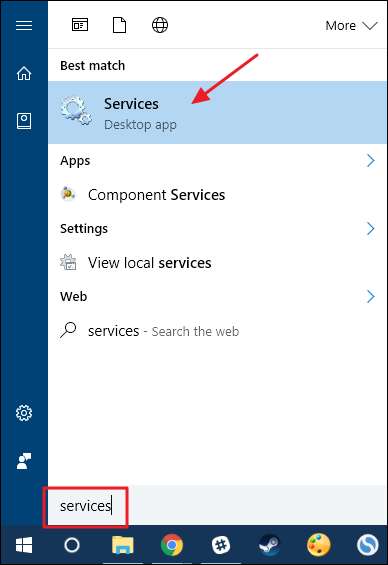
На правой панели окна «Службы» найдите и дважды щелкните службу «Диспетчер очереди печати», чтобы открыть окно ее свойств.
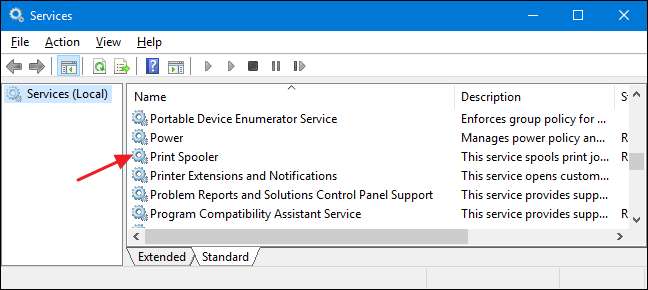
В окне свойств на вкладке «Общие» нажмите кнопку «Стоп». Вы перезапустите службу чуть позже, так что оставьте это окно свойств пока открытым.
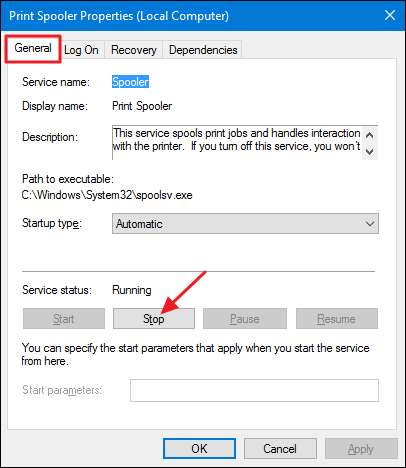
Запустите проводник и перейдите в следующее место - или просто скопируйте и вставьте этот текст в адресную строку проводника и нажмите Enter:
% windir% \ System32 \ spool \ ПРИНТЕРЫ
Скорее всего, вас попросят предоставить разрешение на доступ к этой папке. Давай, прими.
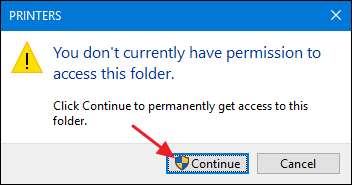
Удалите содержимое всей папки, нажав Ctrl + A, а затем клавишу Delete.
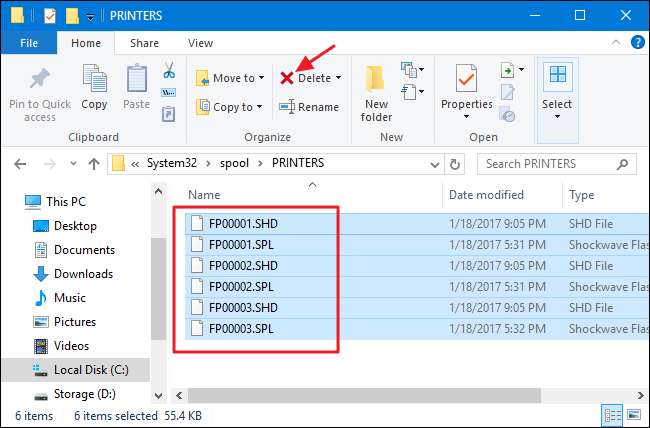
Теперь вернитесь в открытое окно свойств в приложении «Службы» и нажмите «Пуск», чтобы перезапустить службу диспетчера очереди печати. Нажмите «ОК», чтобы закрыть окно свойств, и вы также можете выйти и выйти из приложения «Службы».
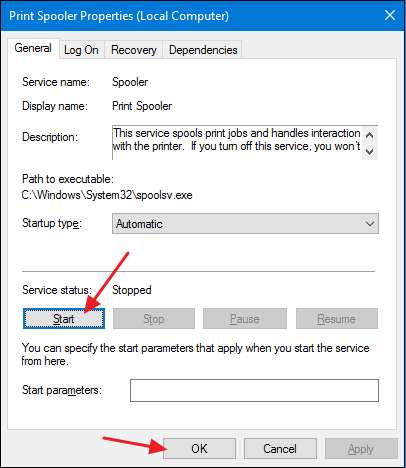
Как только вы перезапустите службу диспетчера очереди печати, все документы в вашей очереди немедленно переупорядочиваются и отправляются на принтер. Если все в порядке, они должны немедленно начать печать снова.
Очистите и перезапустите диспетчер очереди печати с помощью пакетного файла
СВЯЗАННЫЕ С: Как написать пакетный скрипт в Windows
Если очистка очереди печати путем перезапуска службы диспетчера очереди печати - это то, что, по вашему мнению, вы будете делать более одного раза, или вы просто не хотите сталкиваться с проблемами использования приложения «Службы», вы также можете создать простой командный файл делать работу.
Запустите Блокнот или любой другой текстовый редактор. Скопируйте и вставьте следующий текст отдельными строками в пустой документ:
Net Stop Spooler
дел /К /Ф /С "%виндер%эСистем32эспоолэПРИНТЕРСэ*.*"
чистая начальная очередь

Затем вы сохраните документ как файл .bat. Откройте меню «Файл» и щелкните команду «Сохранить как». В окне «Сохранить как» перейдите к месту, в котором вы хотите сохранить файл. В раскрывающемся меню «Тип файла» выберите пункт «Все файлы (*. *)». Назовите файл как хотите, но добавьте в конец «.bat». По завершении нажмите «Сохранить».
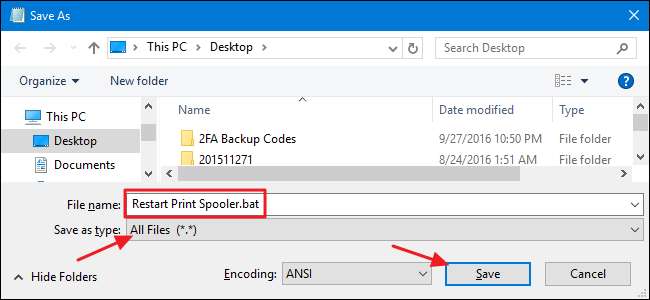
Теперь вы можете дважды щелкнуть этот командный файл, чтобы очистить диспетчер очереди печати, когда захотите. Еще лучше, создайте ярлык для командного файла, а затем поместите этот ярлык там, где он наиболее удобен для вас - на рабочем столе, в меню «Пуск» или на панели задач - и у вас будет доступ одним щелчком, чтобы очистить и перезапустить диспетчер очереди печати всякий раз, когда хочу.
Перезапустите или отмените печать некоторых или всех документов
Если очистка и перезапуск диспетчера очереди печати не помогли, следующий шаг, который вам нужно предпринять, - это проверить, сможете ли вы определить - и отменить - застрявший документ. Иногда удаление одного застрявшего документа заставляет ваш принтер снова работать, и любые другие задания на печать в очереди могут нормально завершить печать. В других случаях вам, возможно, придется отменить все документы, которые печатаются в данный момент, а затем попытаться распечатать их снова.
Нажмите кнопку «Пуск», введите «устройства» и щелкните приложение панели управления «Устройства и принтеры».
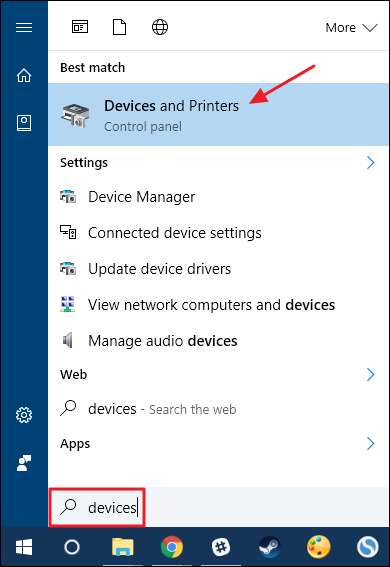
В окне «Устройства и принтеры» щелкните правой кнопкой мыши принтер, с которым у вас возникли проблемы, а затем нажмите команду «Посмотреть, что печатается», чтобы открыть очередь печати.
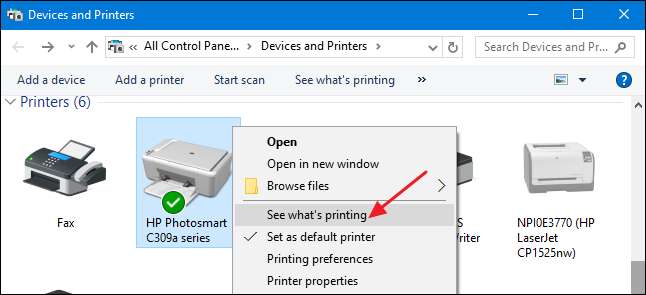
В окне очереди печати отображаются задания на печать, ожидающие печати в данный момент. Если проблема возникает из-за одного документа, а в очереди у вас несколько документов, обычно это самый ранний застрявший документ. Щелкните заголовок столбца «Отправлено», чтобы документы были расположены в том порядке, в котором они были отправлены, причем самый ранний находится вверху. Обратите внимание, что в нашем примере мы расположили столбцы так, чтобы они лучше вписывались в наш снимок экрана, поэтому столбец «Отправлено» может располагаться дальше вправо.
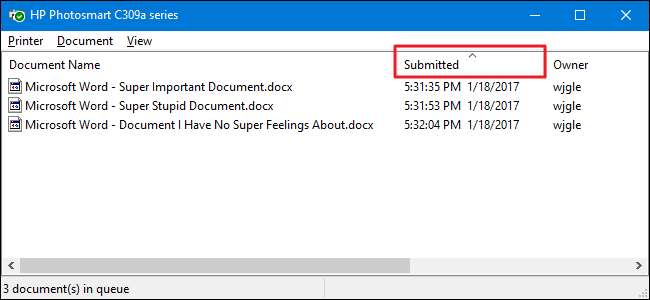
Щелкните правой кнопкой мыши самое раннее задание на печать и выберите «Перезагрузить» в контекстном меню.
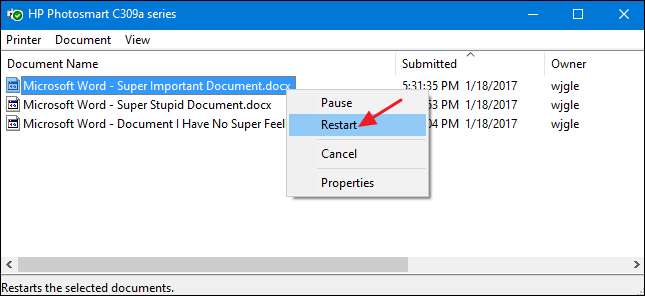
Если ваш принтер запускается и начинает печать после перезапуска документа, все готово. В противном случае вам придется попробовать отменить документ. Снова щелкните документ правой кнопкой мыши и выберите команду «Отменить».
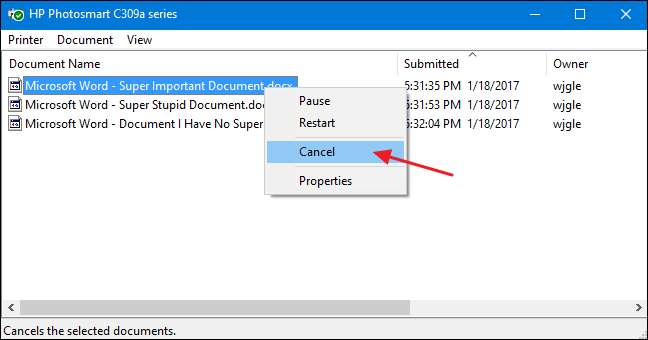
Нажмите «Да», чтобы подтвердить, что вы хотите отменить документ.
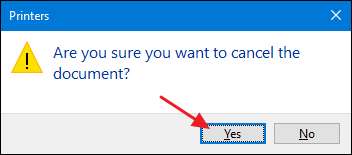
Если отмена прошла успешно, документ должен исчезнуть из очереди печати, и принтер начнет печать следующего документа в очереди. Если документ вообще не был отменен или документ был отменен, но печать по-прежнему не выполняется, вам нужно будет попробовать отменить все документы в очереди. Щелкните меню «Принтер», а затем выберите команду «Отменить все документы».

Все документы в очереди должны исчезнуть, и вы можете попробовать распечатать новый документ, чтобы проверить, работает ли он.
Если перезапуск диспетчера очереди печати и удаление документов из очереди печати не устранили проблему с печатью - и ваш принтер работал успешно ранее - тогда вам, вероятно, придется обратить свое внимание на такие вещи, как обновление или переустановка драйверов принтера или дальнейшее продвижение. к любой диагностике, предоставленной производителем вашего принтера. Но, надеюсь, эти шаги помогли исправить зависшее задание печати, прежде чем заходить так далеко.







